Есть несколько причин, по которым резервное копирование установленных настольных гаджетов имеет смысл в Windows 7. Во-первых, Microsoft удалила официальную страницу галереи гаджетов Windows Live. Во-вторых, Microsoft прекратила поддержку гаджетов на рабочем столе и даже выпустила инструмент для удаления функции гаджетов на рабочем столе из Windows 7.

В-третьих, поскольку Microsoft больше не поддерживает настольные гаджеты и также отказалась от этой функции в Windows 8, энтузиасты Windows также прекратили разработку новых гаджетов.
Поэтому, если вы установили десятки гаджетов, загруженных из Интернета, особенно со страницы галереи Windows Live, рекомендуется создать резервную копию всех гаджетов до переустановки Windows 7. Вы также можете использовать этот метод для переноса всех установленных гаджетов из одной Windows. 7 ПК на другой. К счастью, Windows 7 позволяет создавать резервные копии всех установленных гаджетов без использования стороннего инструмента.
Связано: 14 гаджетов Aero Glass для Windows 7.
Поскольку большинству из нас сложно запомнить эти гаджеты, вот быстрое решение для резервного копирования ваших любимых гаджетов сторонних производителей простым способом. Все, что вам нужно сделать, это следовать простой процедуре, приведенной ниже:
Шаг 1: Введите следующий код в поле поиска меню Пуск и нажмите Enter.
C: \ Users \ Имя пользователя \ AppData \ Local \ Microsoft
Замените «C» на диске Windows 7, а «Username» - на свое имя пользователя. Например, если вы установили Windows 7 на диск «D» и ваше имя пользователя «Пример», вы должны ввести D: \ Users \ Example \ AppData \ Local \ Microsoft
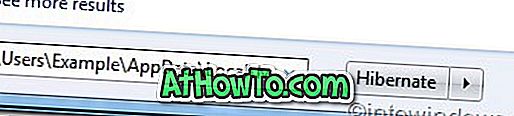
Шаг 2: В полученной папке найдите папку с именем Windows Sidebar . Как вы можете себе представить, эта папка содержит ваши сторонние гаджеты.
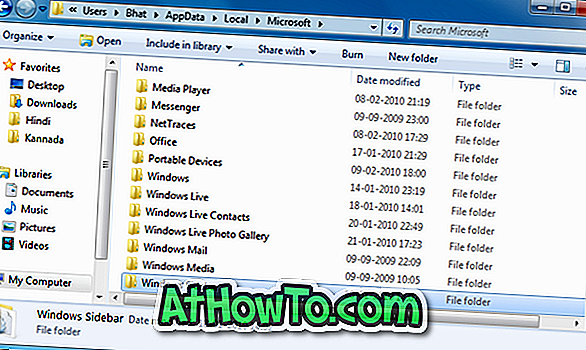
Шаг 3. Просто скопируйте и вставьте папку боковой панели Windows в нужное место для резервного копирования гаджетов.
Шаг 4. Вы также можете скопировать эту папку на любой другой компьютер с Windows 7, чтобы начать использовать ваши любимые гаджеты. Вы даже можете перенести эти гаджеты из Windows 7 x86 в Windows x64 и наоборот.
Как переустановить поврежденные или неустановленные настольные гаджеты в руководстве по Windows 7 также может вас заинтересовать.














